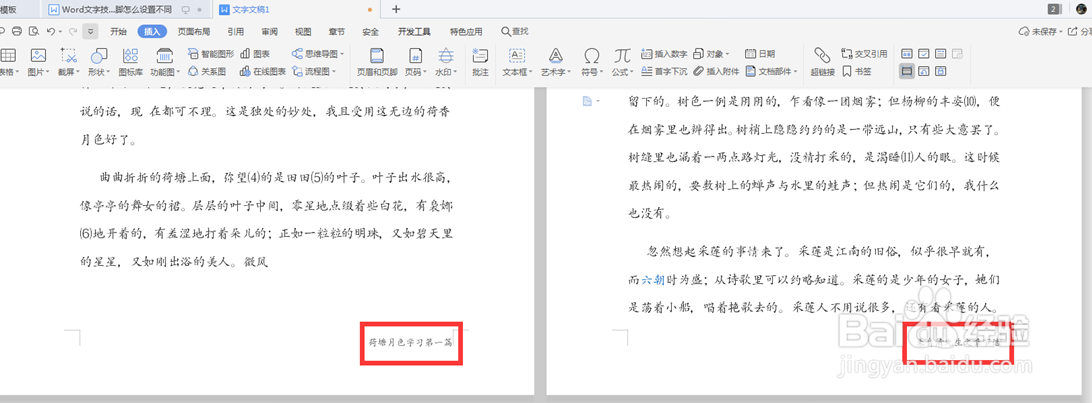1、选择工具栏中的【插入】,在下拉菜单中选择【页眉页脚】。
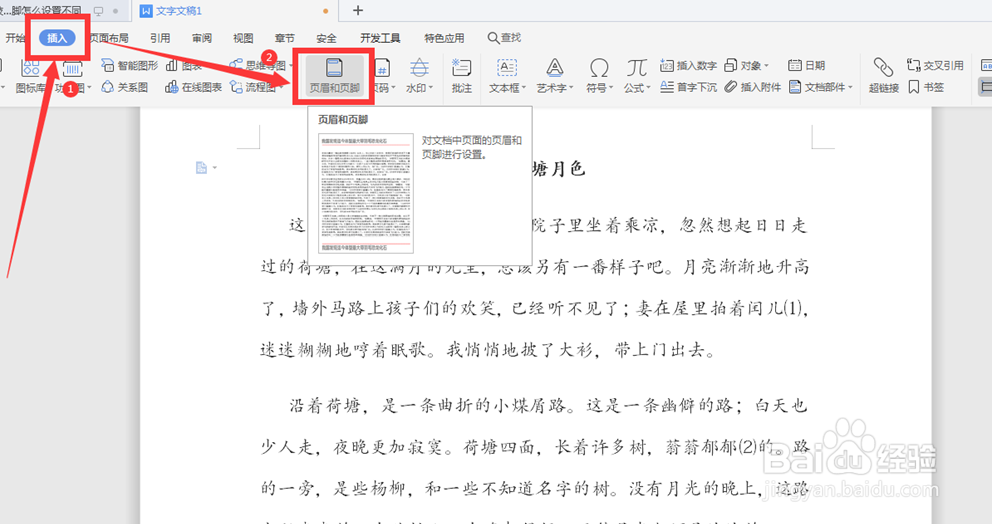
2、在弹出的的页脚输入框中,输入文字。

3、选中页脚中的文字,点击工具栏中的【开始】,在下拉菜单中对页脚文字的格式进行调整。
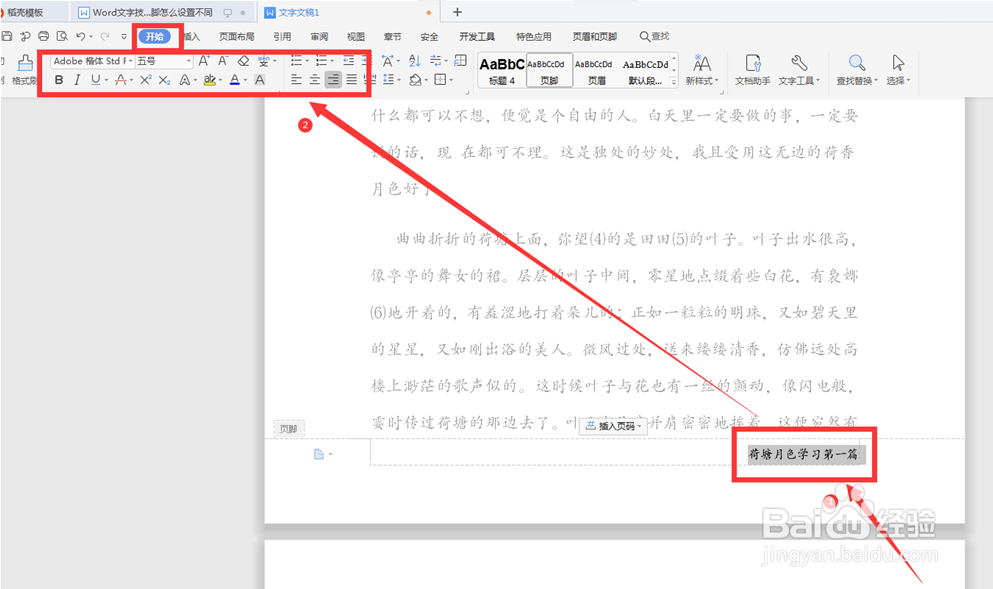
4、所有的页脚都是统一的,下面我们进行不同设置的操作,点击工具栏【插入】,在最左边选中【分页】,下一级菜单中选择【下一页分节符】。
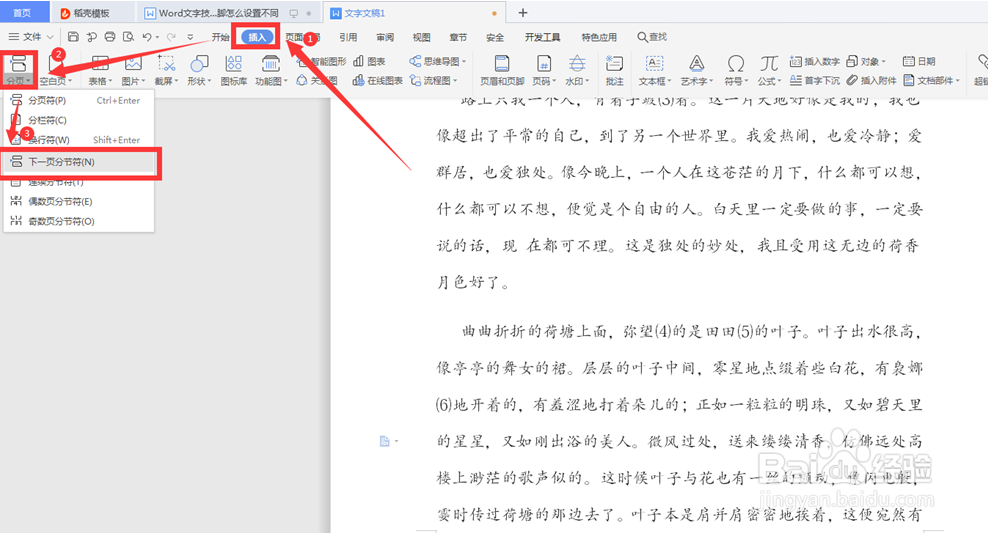
5、在工具栏【插入】菜单中点击【页眉页脚】,取消已经被选择成灰色的【同前页】,将本页的页脚更改。

6、双击后发现第二页的页脚已经改变,如果想继续改变下一页的页脚,继续按照上文的步骤进行,直到改完为止。